Как да премахнете артефакти останали с разбити (мъртъв) или топли (горещи) пиксела?
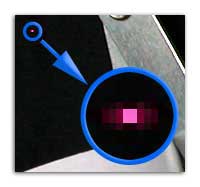
Малко отклонение.
Не е тайна, че с течение на времето, в матрицата на CTF могат да бъдат повредени пиксела. Понякога такива щети могат да бъдат доста много.
Най-интересните клипове в Youtube




Някои фотоапарати имат вградена функция "оставам", която ви позволява да програмно се отърве от "неканени гости". Въпреки това, има голям брой камери, които са били предназначени да се напуква мегапиксела. Сред тях са такива, че при умерено резолюция, обаче, имат пиксела с голям физически размер, който осигурява добро съотношение сигнал / шум. Когато камерата на няколко десетки "светулки", да го използват става проблематично. Това е особено вярно за фотоапарати, освободени преди няколко години и имат резолюция от само няколко мегапиксела.
Без да навлизаме в технически подробности за външния вид на този вид артефакт, ние се отбележи, че в по-голямата sluchaov, мъртви пиксели, са маскирани изображение. Въпреки това, при нощно снимане или когато тъмно общо фоново изображение, горещи пиксели могат да се виждат ясно. По същия начин, мъртвите (счупване) пикселите може да се виждат върху плоска фонов цвят. Въпреки това, мъртви пиксели са маскирани още по-добър имидж, така че да се съсредоточат вниманието си върху горещите пиксели.
Създаване на карта на горещи пиксела.
За да се установи местонахождението на горещи пиксели в матрицата, е необходимо да се направи един изстрел със затворен обектив или снимка в тъмна стая без светкавица. Скоростта на затвора, можете да изберете максималната или в близост до максимум, на редица от тези, които обикновено използвате, когато се снима в условия на слаба осветеност. Интракамерно шумоподтискане трябва да бъде забранено.
В приятелски начин, ние трябва да се получи карта за всяка експозиция, но за простота ние се ограничаваме само до две или три.
Колкото по-дълго забавяне, по-горещи пиксели могат да се декларират.
Първата снимка е отстранен от излагане на 1/15 секунда се вижда само един горещ пиксел (по-точно, група от пиксели) на червено.
В следващия, с крилото 1 секунда, освен това се добавят няколко цвят.
Снимката се отстраняват провежда в продължение на 8 секунди, горещи пиксели имат цялата съзвездие.
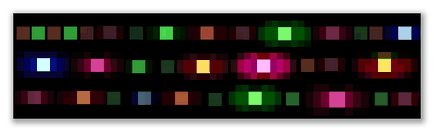
Стрелба със скоростта на затвора на 8 секунди все още е доста рядко, затова предлагам да се ограничи Action-запис на базата на "една секунда" карти горещи пиксели.
По този начин, получаване на гореща карта пиксел местоположение (снимка направено в тъмното), запазване на изображението на твърдия диск на компютъра.
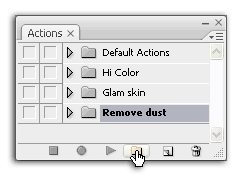
След това отворете програмата Adobe Photoshop и стартирайте действие по отношение на запис.
За тази цел в палитра от действия (ekshin) кликнете върху бутона с папката и да се създаде същата тази папка в нашата нова действие не се губи:
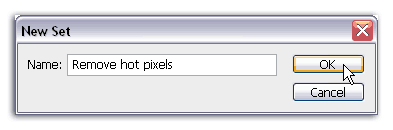
В отворилия се прозорец, влезте в папката, в която е създаден:
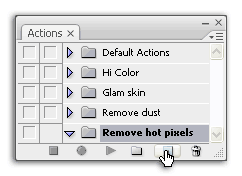
Сега кликнете върху бутона, за да създаде най--а действие:
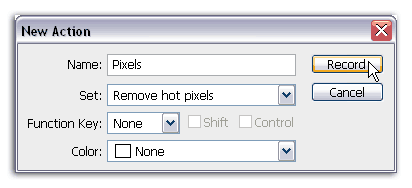
Както и да се създаде папка в прозореца, който се появява означаване на нашия действие подходящо име и натиснете бутона за запис:
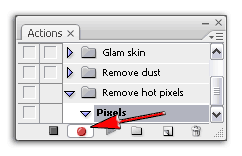
От този момент започва записа на нашите действия, а в палитрата действие е червен бутон Запис:
Отворете файла с карта на горещи пиксела.
Активирайте Rectangular Marquee Tool на (М). Настройте вашата инструмент, както е описано на фигурата.
- Увеличаване на изображението, така че отделните пиксели са видими, сумиране на курсора един пиксел, разположен в непосредствена близост до топли и кликнете върху него. В случая с г-ца повторение на операцията, а след това на предишния избор ще бъде анулирана автоматично. (Цел нужда в горния ляв ъгъл на пиксела).
- Сега, чрез натискането на Ctrl + Alt плъзнете подчерта "черен" пиксел на "горещо.
- Операцията се повтаря, докато всички горещи пиксели стават черни. Основното приложение за замяната на горещи пиксели околните съседи.
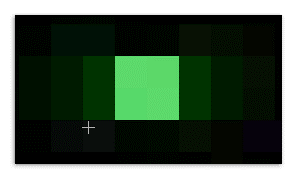
Не е необходимо да се страхуват, че някои пиксели ще бъдат дублирани. При производството на матрици, особено бюджет ред, няколко процента от всички пиксели на матрицата се изпращат повече в етапа на производство.
След работа с Marquee Tool правоъгълната. Изображенията се съхраняват в някоя папка, и във формата, в която всички преработени в периодичен режим, изображението ще се запази в бъдеще. Препоръчително е, когато запазите този образ, затворете го, така че, когато обработва на партиди, всички изображения не са готови да останат на десктопа Photoshop, но не и по този начин претоварен RAM посветен програма.

Сега кликнете върху синия бутон палитра Действие:
Тя трябва да изглежда като палитра прозорец за действие в края на записа. Броят съответства на броя на подобни записи изтрити горещи пиксела.
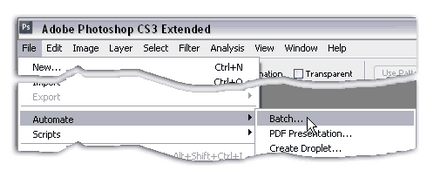
Сега ние сме готови да се премахне артефакти от всички налични изображения. За да направите това, отворете инструмента Файл пакетна обработка> Автоматизиране> Партида:
След това изберете опцията в отворения прозорец инструмент Пакет като на снимката:
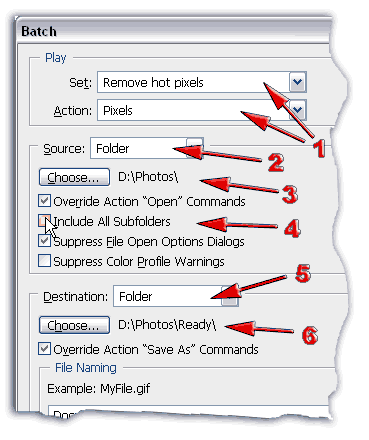
- Там трябва да се избере последния и Комплект за действие. ние сме записали;
- Изберете папка, от падащото меню;
- Изберете папката - източника, което означава, че изходното изображение директорията, където;
- Ако папката, която сте избрали в стъпка "3" са вложени папки със снимки изискват обработка, а след това сложи "птица";
- Изберете папка, от падащото меню;
- Изберете папката - приемника, който ще бъде поставен обработени изображения.
След известно време, което зависи от броя на снимките и скоростта на вашия компютър, на всички ваши снимки ще бъдат коригирани.
Свързани теми.
